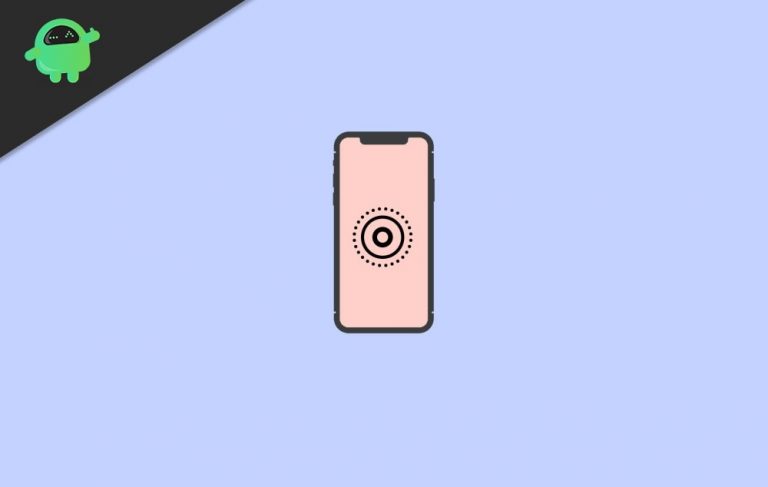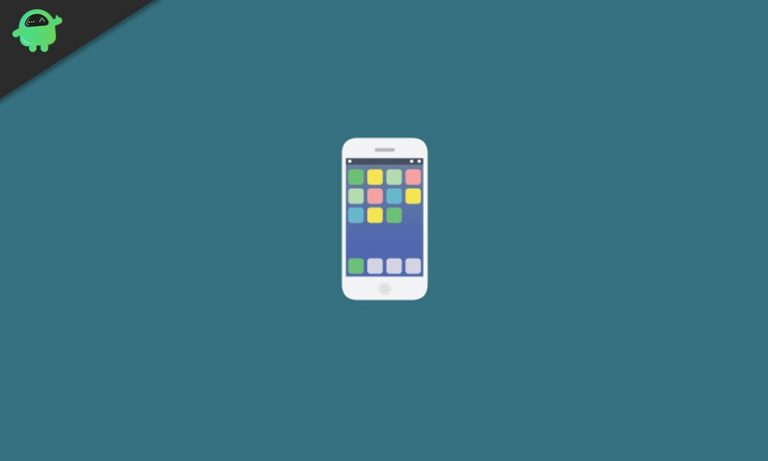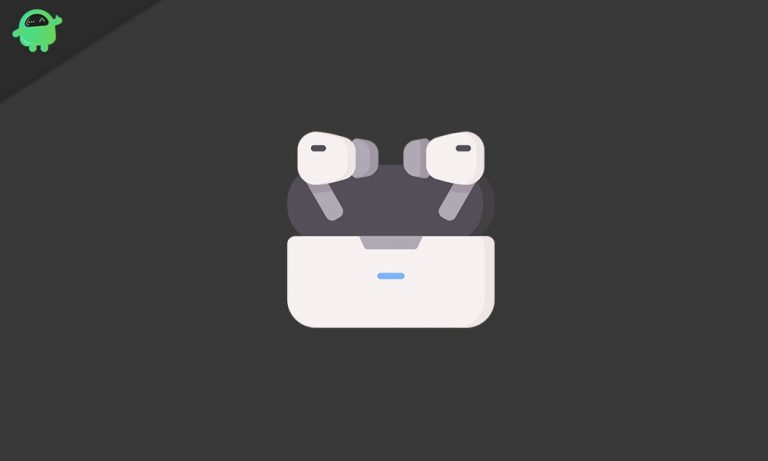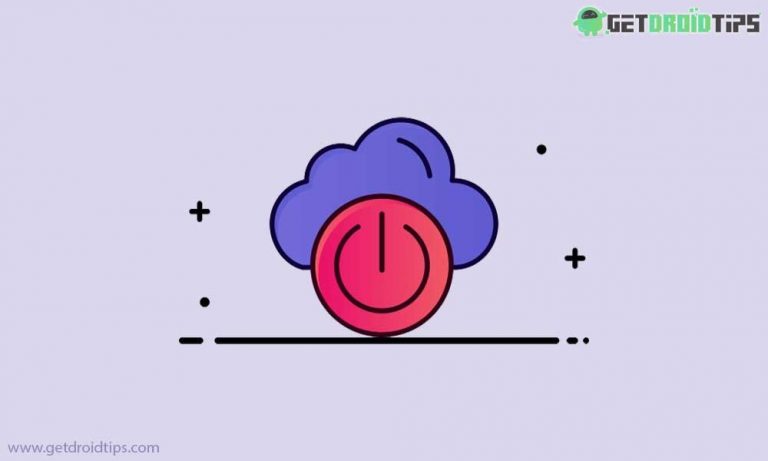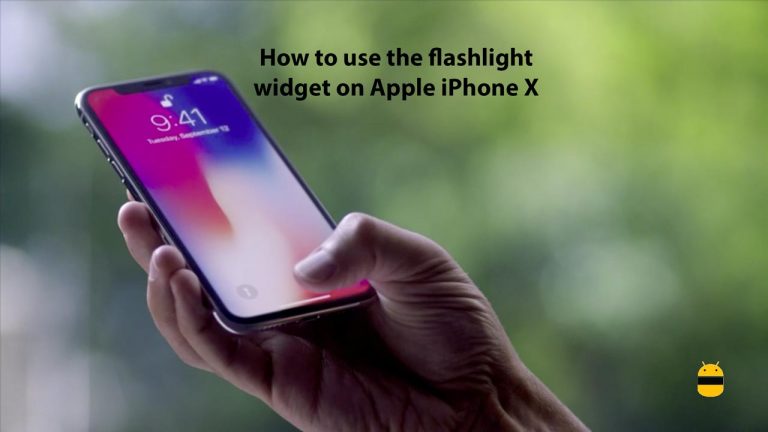Как включить сочетание клавиш “ Не беспокоить ” в macOS
В этой статье мы покажем вам параметры, которые вы можете сделать для включения сочетания клавиш «Не беспокоить» в macOS, выполнив очень простые действия.
Режим «Не беспокоить» или «Не беспокоить» полезен в определенных ситуациях повседневного образа жизни. Выполните следующие простые шаги, чтобы настроить комбинацию клавиш для включения и отключения режима “Не беспокоить” в macOS.

Что делает режим “Не беспокоить”?
«Не беспокоить» – это полезная настройка в периоды, когда вы не хотите, чтобы вас отвлекали, например, на собраниях, официальных мероприятиях или ночью. Вы можете запланировать повторение режима «Не беспокоить» каждый день в одно и то же время и установить исключения для определенных типов звонков, которые будут проходить. Понимание режима «Не беспокоить» может помочь вам предотвратить нежелательные нарушения повседневной жизни компьютера Mac.
Если вам нужно сосредоточиться на конкретной задаче или просто отдохнуть от уведомлений на Mac, вы можете включить режим «Не беспокоить». Вы не видите и не слышите уведомления по мере их поступления, но они собираются в Центре уведомлений, где вы можете просмотреть их позже.
Включить сочетание клавиш “Не беспокоить” в macOS
- Нажмите на логотип Apple, который появляется в верхнем левом углу экрана.
- Затем в раскрывающемся меню перейдите в Системные настройки.
- Щелкните по клавиатуре.
- Нажмите «Ярлыки», расположенные среди четырех вкладок вверху.
- Теперь на левой панели нажмите на Mission Control.
- В правом меню установите флажок «Включить / выключить режим« Не беспокоить »».
- Теперь введите комбинацию клавиш, для которой вы хотите назначить ярлык.
- Если этот флажок уже установлен, снимите его, а затем снова установите флажок, чтобы назначить сочетание клавиш.
У вас есть iPhone, iPad или Mac и вам нужны такие простые уроки? Тогда следите за новостями в колонке GetDroidTips, посвященной iPhone, советы и хитрости.
Если у вас есть какие-либо вопросы по этому поводу, раздел комментариев всегда доступен для вас.